1. 安裝PyCharm
首先,確保您已經安裝了PyCharm。PyCharm是JetBrains公司開發的一款流行的Python集成開發環境(IDE)。您可以從JetBrains官網下載最新版本的PyCharm Community Edition或Professional Edition。
2. 創建一個新的項目
打開PyCharm,點擊“Create New Project”(創建新項目)。
- 選擇項目類型:選擇“Pure Python”(純Python)。
- 選擇Python解釋器:選擇您已經安裝的Python解釋器。如果您還沒有安裝Python,PyCharm會提示您安裝。
- 項目位置:選擇您希望項目存儲的位置。
點擊“Create”(創建)以創建新項目。
3. 安裝PyTorch
在PyCharm中配置PyTorch環境,您可以選擇使用conda或pip進行安裝。
使用Conda安裝PyTorch
- 打開PyCharm,進入您的項目。
- 轉到“File”(文件)> “Settings”(設置)> “Project: YourProjectName” > “Python Interpreter”(Python解釋器)。
- 點擊右上角的齒輪圖標,選擇“Add”(添加)。
- 在彈出的窗口中,選擇“Conda Environment”(Conda環境)。
- 在“Base Interpreter”(基礎解釋器)下拉菜單中,選擇您的Conda解釋器。
- 在“Enviroment Name”(環境名稱)中輸入您希望的環境名稱,例如“pytorch_env”。
- 在“Packages”(包)部分,點擊“+”號,搜索并添加
pytorch。 - 點擊“Create”(創建)以創建新的Conda環境并安裝PyTorch。
使用Pip安裝PyTorch
- 打開PyCharm,進入您的項目。
- 轉到“Terminal”(終端)。
- 在終端中,輸入以下命令安裝PyTorch(根據您的系統和需求選擇合適的命令):
pip install torch torchvision
4. 驗證PyTorch安裝
在PyCharm的終端或Python Console中,輸入以下代碼來驗證PyTorch是否正確安裝:
import torch
print(torch.__version__)
如果輸出了PyTorch的版本號,說明PyTorch已經成功安裝。
5. 配置PyTorch的環境變量
雖然在PyCharm中通常不需要手動配置環境變量,但如果您需要在項目中使用特定的PyTorch版本或CUDA支持,可能需要進行一些額外的配置。
- 在PyCharm中,轉到“File”(文件)> “Settings”(設置)> “Build, Execution, Deployment”(構建、執行、部署)> “Console”(控制臺)。
- 在“Python Console”(Python控制臺)部分,您可以添加額外的環境變量或修改現有的環境變量。
6. 使用PyTorch進行開發
現在,您可以開始在PyCharm中使用PyTorch進行開發了。創建Python文件,編寫代碼,并使用PyCharm的強大功能,如代碼自動完成、調試、版本控制等。
7. 調試和優化
在開發過程中,您可能需要調試和優化您的PyTorch代碼。PyCharm提供了強大的調試工具,可以幫助您跟蹤和解決問題。
- 設置斷點:在代碼中右鍵點擊行號,選擇“Toggle Line Breakpoint”(切換行斷點)。
- 啟動調試:點擊PyCharm工具欄上的“Debug”(調試)按鈕或使用快捷鍵(默認為Shift + F9)。
- 檢查變量:在調試過程中,您可以在“Variables”(變量)窗口中查看和修改變量的值。
8. 性能分析
PyCharm Professional Edition提供了性能分析工具,可以幫助您分析PyTorch代碼的性能。
- 打開您的PyTorch腳本。
- 在菜單欄中,選擇“View”(視圖)> “Tool Windows”(工具窗口)> “Profiler”(性能分析器)。
- 設置性能分析器的參數,例如要分析的函數或方法。
- 點擊“Profile”(性能分析)按鈕開始分析。
- 查看分析結果,識別性能瓶頸。
-
集成開發
+關注
關注
0文章
22瀏覽量
12176 -
pytorch
+關注
關注
2文章
809瀏覽量
13754 -
解釋器
+關注
關注
0文章
103瀏覽量
6692
發布評論請先 登錄
pycharm的安裝使用教程
pycharm如何配置Python解釋器
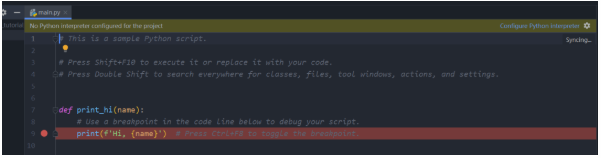
如何安裝集成開發環境PyCharm
使用pycharm開發上位機配置pyqt5的環境

基于Anaconda安裝pytorch深度學習環境+pycharm安裝---免額外安裝CUDA和cudnn

Pycharm+Django安裝及配置
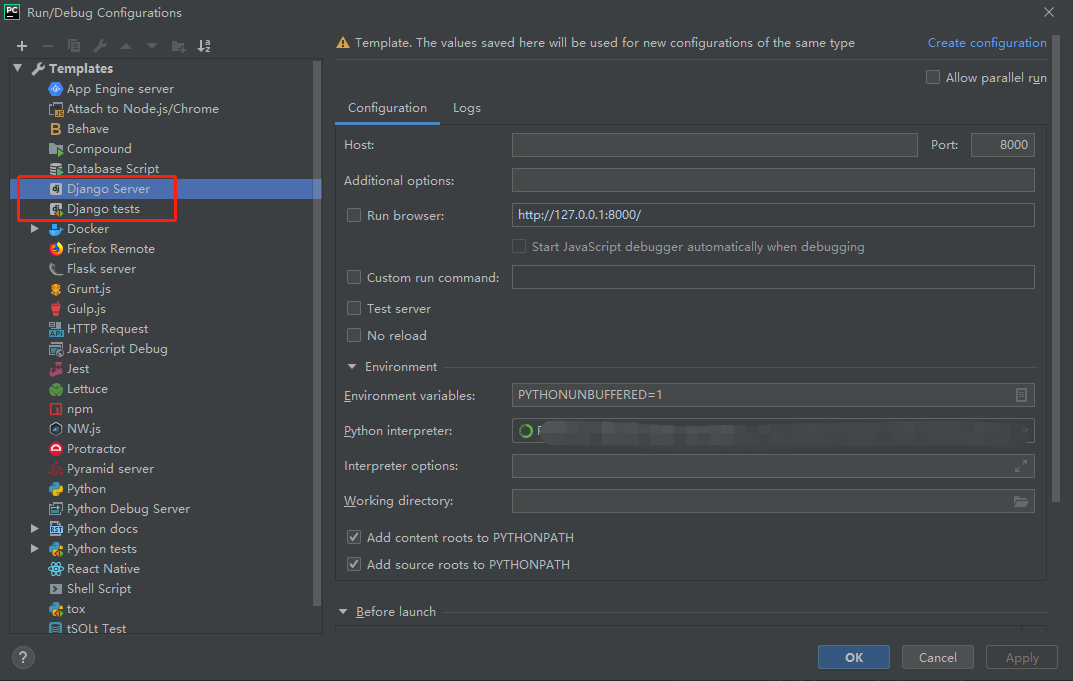





 pycharm怎么配置pytorch環境
pycharm怎么配置pytorch環境
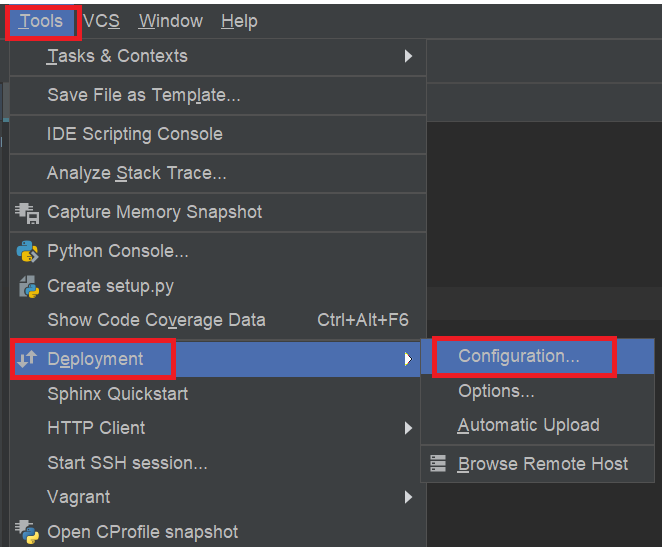










評論